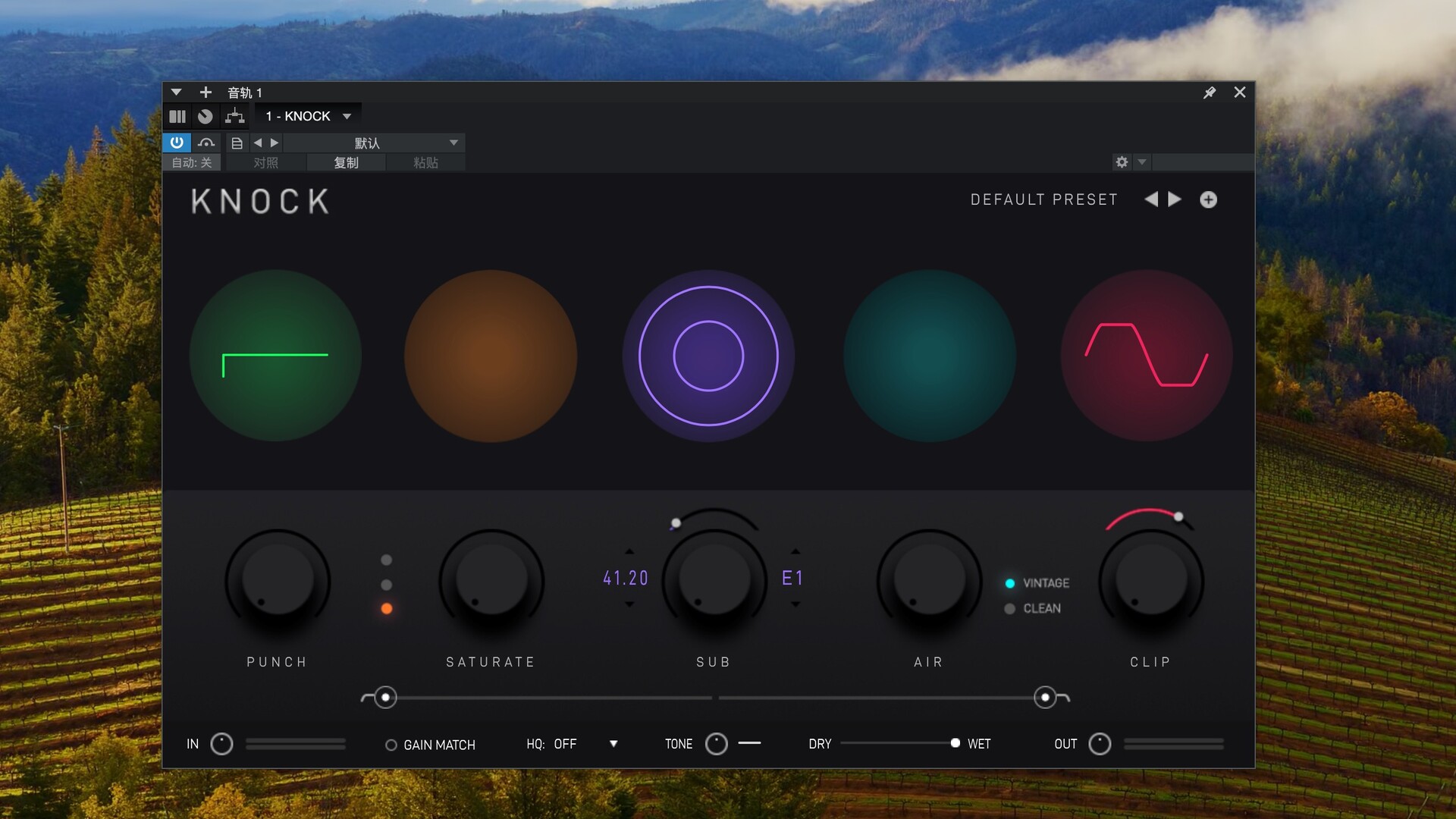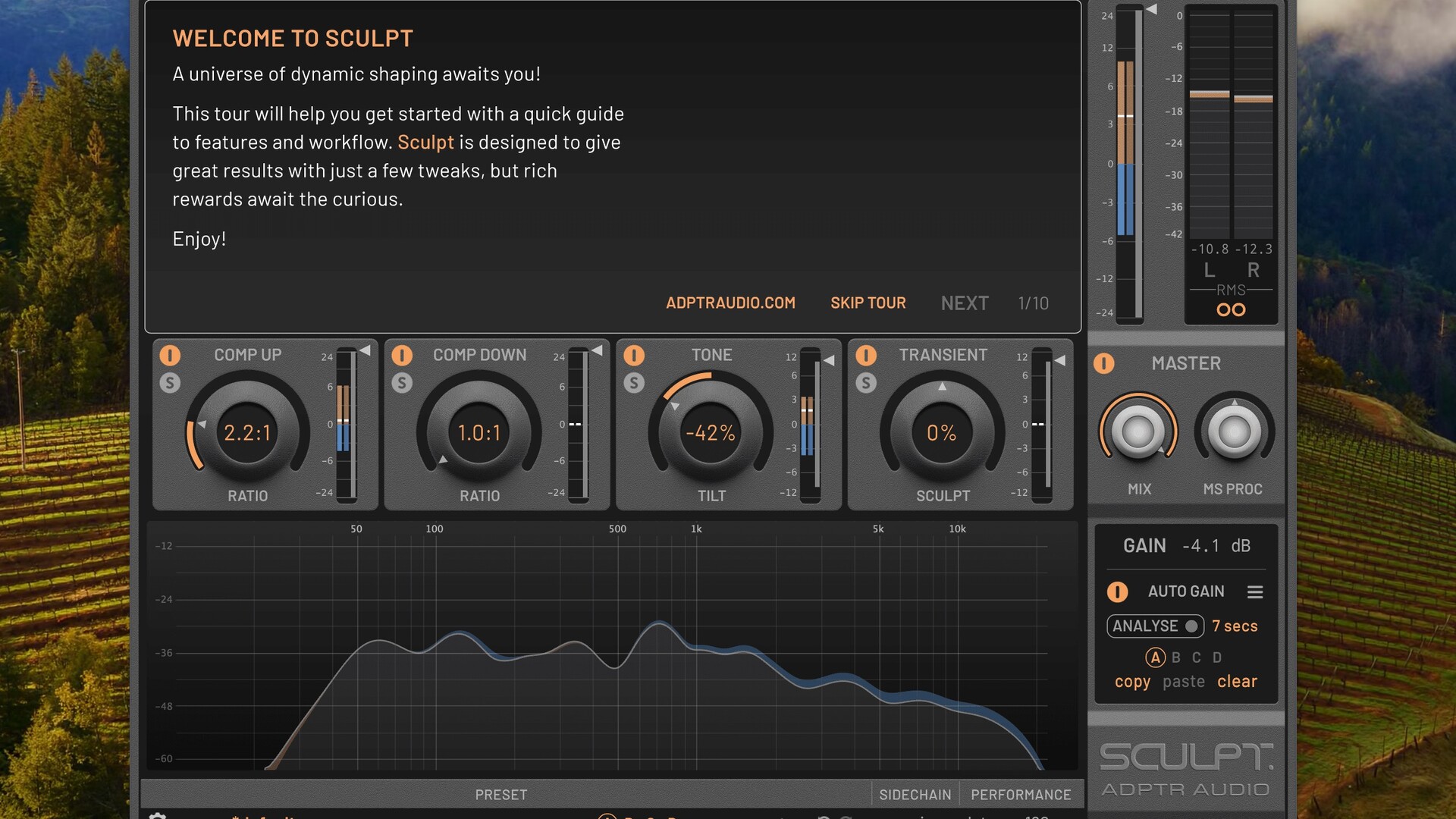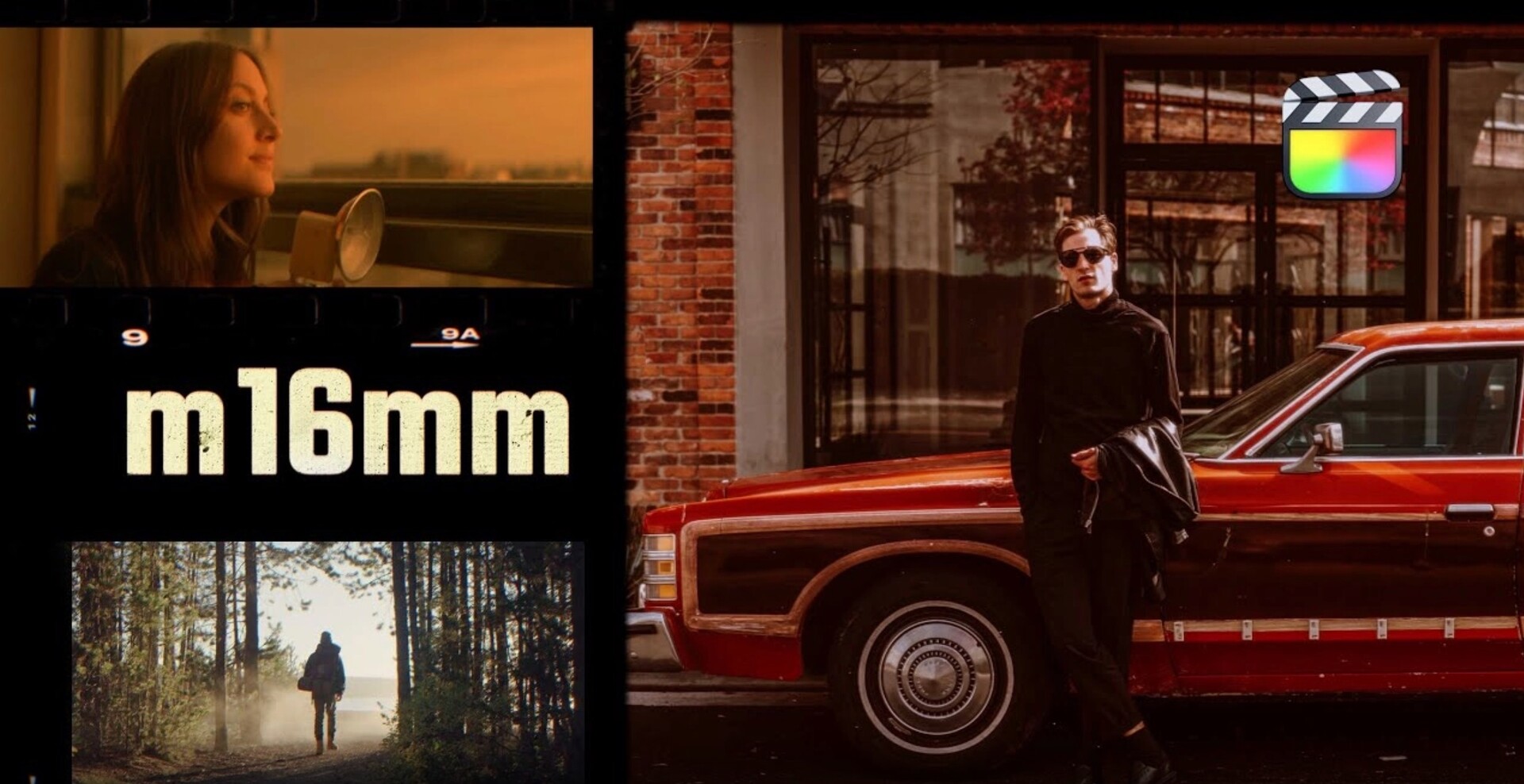内容介绍
今天为大家分享的是一款ps动作:水元素效果,这款ps动作完成后非常的真实,并且操作简单。此外,这款ps动作:水元素效果适用于Photoshop CS3及以上版本,非常适合于各种静物图片,快来试试这款ps动作吧。
ps动作:水元素效果动作介绍
3种不同的水动作,包含一组独特的飞溅图形。
只需隐藏几层,就可以从逼真的水下效果转变为对主体的简单泼溅效果!
将光源和光线方向更改为您喜欢的任何内容。
你可以将飞溅放在你喜欢的地方!
复制图层/文件夹以添加更多的飞溅和拖放。
利用简单的内容识别填充技术填充主题背后的背景,使主题对原始背景透明
通过简单的滑块控制水效果的外观。
简单的改变颜色。
ps动作安装教程
ps动作需要在Photoshop英文版中运行。
Photoshop中文版怎么改成英文版?ps中文版改成英文版教程!
ps动作安装方法:
Photoshop如何导入动作?ps动作怎么安装?ps动作安装方法详细教程
ps动作:水元素效果使用教程
导入需要添加效果的图片

新建一个名为【brush】的图层

将您需要添加效果的部分进行填涂,然后选择红框中的动作,并点击开始,如下图


弹出提示框,点击【Continue】,如图所示:

出现红框中的水花效果,移至合适位置后点击上方钩子确定,一共有十次



添加完成水花效果后弹出下图框,点击【Continue】

出现下图,根据您的需要进行光源方向调整,并点击【ok】

然后出现下图,提示调整亮度,点击【Continue】

在下图中调整整体画面亮度,完成后点击【ok】

出现下图,提示调整光源位置,点击Continue

调整光源位置,并点击ok

效果完成,如下图所示:

水元素效果ps动作图像要求
1.您的照片处于RGB颜色模式
2.您的照片是8位彩色模式
3.您正在运行英文版的Photoshop。
4.避免使用低分辨率图像。为获得最佳效果,请使用照片2000px - 4000px。
5.如果动作需要刷子,请确保它们已装入你的ps中
6.在运行动作之前,将画面和画笔不透明度设置为100%。